小编告诉你魅族mx6怎么截图
分类:手机教程 发布时间:2019-01-24 08:56:00
大家都知道魅族做的智能手机主要以非常非常青春的设计而受年轻人们的喜欢,魅族手机自带的截图工具,随着系统升级随之也更加好用,不但可以随意截图,更可以截取长图,那么魅族mx6怎么截图?下面,小编就来跟大家讲解魅族mx6截图的操作步骤。
截图已经是智能手机最常用的操作之一,作为关注度极高的魅蓝mx6,很多朋友拿到新机后,都会截图分享到微博、微信朋友圈之类的。魅蓝mx6怎么截图?很多用户不清楚。下面,小编给大家分享魅族mx6截图的操作技巧。
魅族mx6怎么截图
魅族MX6截屏方法一:快捷键截图
作为一款安卓智能手机,最为通用性质的方法无非就是利用【电源键】+【音量-键】同时按住使用便可实现截屏,具体的操作方法是,由于魅族MX6的电源键和音量键同时位于机身右侧,所以只需单手操作即可实现截屏,手机屏幕有一道闪光,说明已经截屏成功了
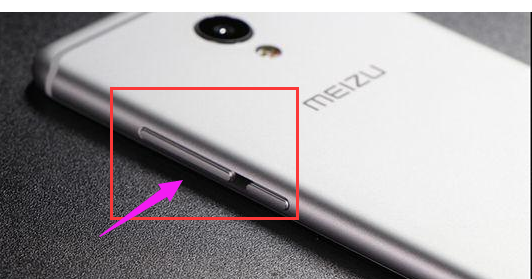
魅族mx6系统软件图解1
魅族MX6截屏方法二:借助工具截图
除了通用式的截图方法,目前安卓市场有很多第三方工具帮助智能手机实现截屏,比如我们可以借助手机QQ,手机助手之类的工具。
对于手机QQ怎么截屏,只要开启手机QQ摇一摇截屏开关便可截屏。而当我们把魅族MX6手机和电脑连接的时候,在电脑上使用360手机助手或安卓手机助手工具,在电脑中截屏MX5界面。
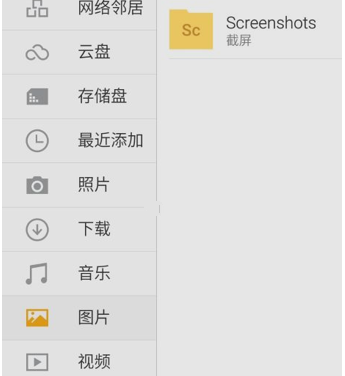
魅族系统软件图解2
如果连接电脑的话,打开存储盘后,找到picture这个文件夹也可以找到你所截图的图片哦。图片和照片是不同概念的两个词,图片是原本就有的,而照片嘛,则是创作而来的。
魅族MX6截屏方法三:
下拉通知栏找到【截屏】按钮即可截取当前页面。
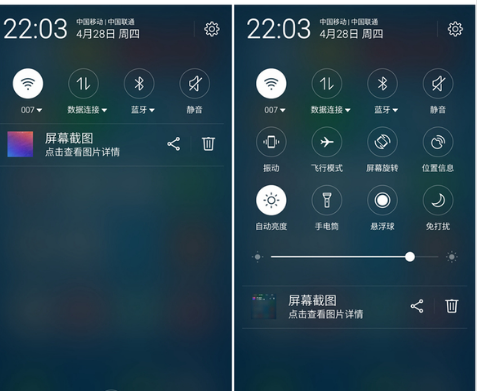
截图系统软件图解3
以上就是小编为大家带来的魅族MX6截屏方法的全部内容,有需要的用户可以看看。






 立即下载
立即下载







 魔法猪一健重装系统win10
魔法猪一健重装系统win10
 装机吧重装系统win10
装机吧重装系统win10
 系统之家一键重装
系统之家一键重装
 小白重装win10
小白重装win10
 杜特门窗管家 v1.2.31 官方版 - 专业的门窗管理工具,提升您的家居安全
杜特门窗管家 v1.2.31 官方版 - 专业的门窗管理工具,提升您的家居安全 免费下载DreamPlan(房屋设计软件) v6.80,打造梦想家园
免费下载DreamPlan(房屋设计软件) v6.80,打造梦想家园 全新升级!门窗天使 v2021官方版,保护您的家居安全
全新升级!门窗天使 v2021官方版,保护您的家居安全 创想3D家居设计 v2.0.0全新升级版,打造您的梦想家居
创想3D家居设计 v2.0.0全新升级版,打造您的梦想家居 全新升级!三维家3D云设计软件v2.2.0,打造您的梦想家园!
全新升级!三维家3D云设计软件v2.2.0,打造您的梦想家园! 全新升级!Sweet Home 3D官方版v7.0.2,打造梦想家园的室内装潢设计软件
全新升级!Sweet Home 3D官方版v7.0.2,打造梦想家园的室内装潢设计软件 优化后的标题
优化后的标题 最新版躺平设
最新版躺平设 每平每屋设计
每平每屋设计 [pCon planne
[pCon planne Ehome室内设
Ehome室内设 家居设计软件
家居设计软件 微信公众号
微信公众号

 抖音号
抖音号

 联系我们
联系我们
 常见问题
常见问题



